如何在同一设备上管理多个 Instagram 帐户
在本教程中,我们将分享如何在 Android 或 iPhone 上使用两个 Instagram 帐户。
本文介绍了在同一设备上添加和管理多个 Instagram 帐户的过程。 了解如何在同一应用上的多个 Instagram 帐户之间切换。
在开始之前,我想先概述一下为什么我会想到这篇博文。 今天想补充 AMediaClub Instagram 帐户 到我已经添加并使用我的个人 Instagram 帐户的 iPhone 的 Instagram 应用程序。
在管理它们时,将专业帐户和个人帐户添加到同一设备肯定更加方便和有效。 因此,我必须想办法将多个 Instagram 帐户添加到应用程序中。 它非常简单且易于设置。 让我们开始吧。
Contents [show]
添加和管理多个 Instagram 帐户
我将使用 iPhone 上的步骤和屏幕截图。 但是,对于 Android,这些步骤将基本保持不变,并略有不同。
1. 在您的智能手机上打开 Instagram 应用程序。
2。 轻按 个人资料图标 在右下角。
3. 在配置文件下,选择 设置(齿轮图标或 3 个垂直点)在右上角。
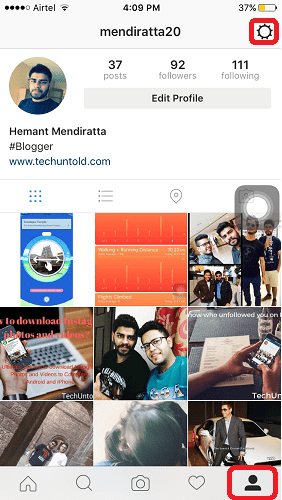
4. 在选项菜单下,向下滚动,你会发现 新增帐户。 选择它。
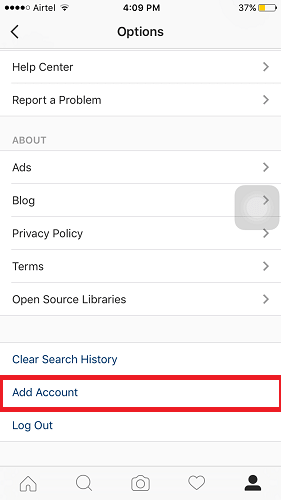
5. 输入您要添加的另一个 Instagram 帐户的凭据并选择 登录.
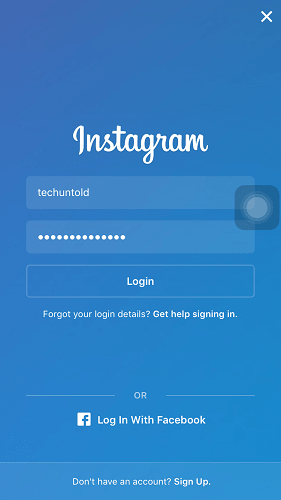
给你! 您已将第二个 Instagram 帐户添加到同一设备上的同一应用程序中。 方便,不是吗?
在多个 Instagram 帐户之间切换
当您添加第二个激活的 Instagram 帐户时,如果您现在想使用您的第一个帐户怎么办。 您可以轻松地在多个帐户之间切换。 请按照以下步骤操作。
1. 点击右下角的个人资料图标。
2. 在顶部中心,点击 用户名.
3. 将出现您添加的所有 Instagram 帐户的下拉菜单。 选择所需的一个,它将切换到相同的。
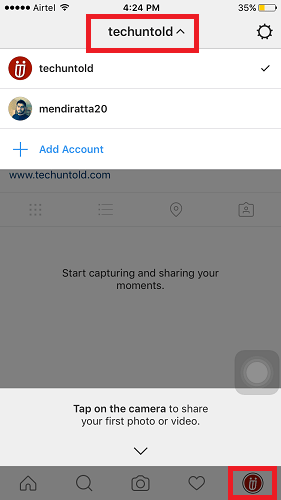
删除或移除已添加的 Instagram 帐户
如果在某个时候,您希望删除您在智能手机上添加的 Instagram 帐户,那么您绝对可以继续删除它们。 就是这样。
1. 点击个人资料图标并使用上述方法切换到您要从设备中删除的 Instagram 帐户。
2.选择设置(齿轮图标或3个垂直点)
3. 在设置下,选择 退出 [Instagram 用户名] 并通过点击注销确认。
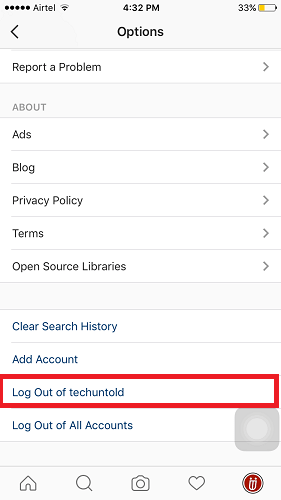
如果您想暂时或永久删除帐户,请按照删除 Instagram 帐户。
查看视频教程以在同一应用上添加/删除多个 Instagram 帐户。
这是另一个精心挑选的 Instagram 教程,可能会对您有所帮助。
我希望本教程对需要两个或多个 Instagram 帐户用于商业和个人用途的 Instagram 用户有用。 它不需要您使用平行空间应用程序或其他应用程序 被复制的 它的功能。
请记住,如果 有人在监视您的 Instagram,他们将能够看到两个帐户中的活动。
在 Instagram 上与您的朋友分享并帮助他们管理多个帐户。